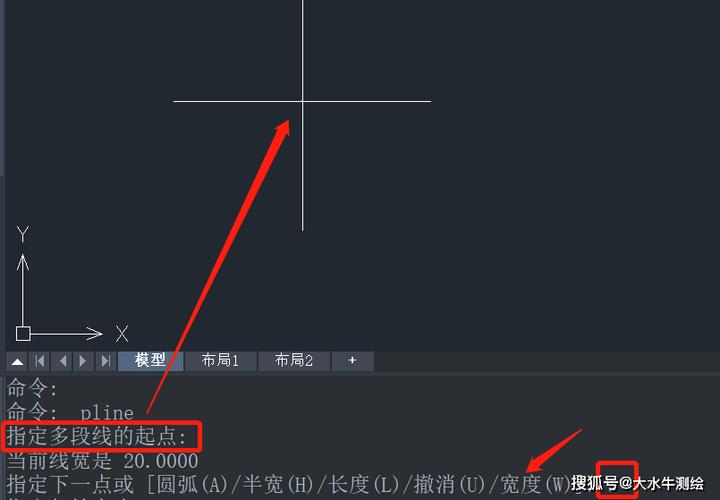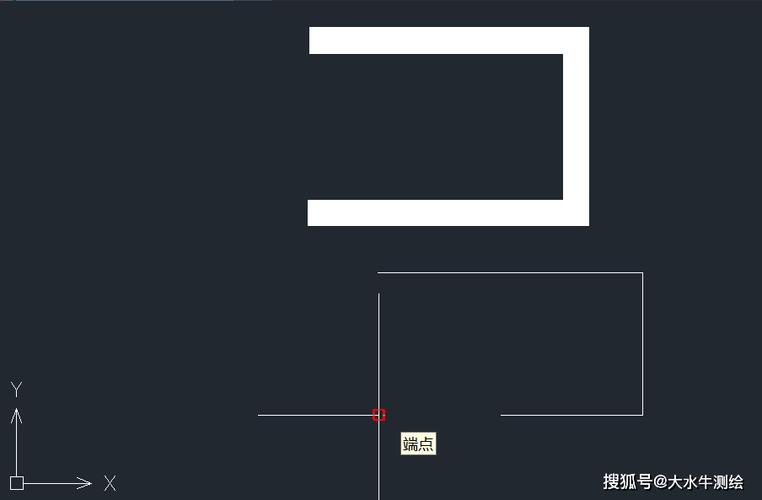本文概述:在计算机辅助设计(CAD)软件中,处理多段线的宽度是一个常见问题。通过正确的方法和步骤,可以有效地去除多段线的宽度,以满足设计需求和提高制图准确性。
在CAD绘图中,多段线是一种非常有用的工具,它能够将多个线段连接成一体,从而简化了许多设计任务。然而,有时我们需要<删除>多段线的宽度,以便符合特定的项目要求或使图纸更加清晰。下面,我们将详细探讨如何在CAD中移除多段线的宽度。首先,我们需要<理解>什么是多段线的宽度。在CAD中,多段线不仅能够表示几何形状,还可以通过设置宽度来实现不同的视觉效果。设定宽度后,多段线就像一条有厚度的道路,而不是简单的路径。这种功能虽然强大,但在某些情况下,如导出文件、进行精确测量或制造时候,可能会产生问题。因此,了解如何调整甚至移除宽度是非常重要的。
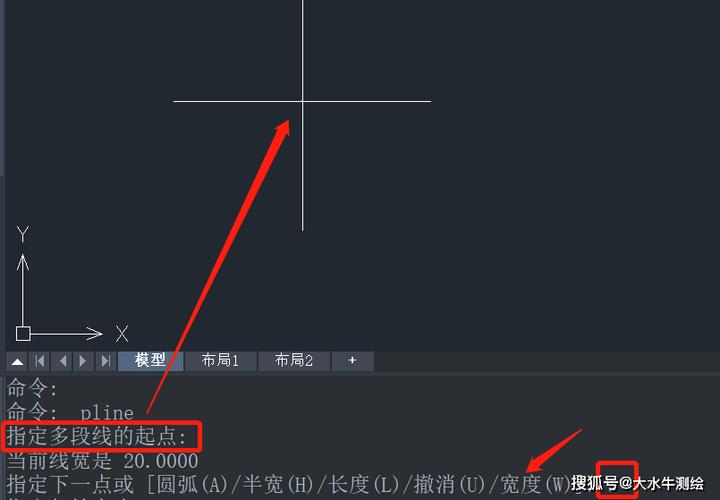
准备工作
在开始修改多段线宽度之前,请确保你的系统中安装了合适版本的CAD软件,并且已经打开需要修改的图纸。建议在操作之前备份原始文件,以防止数据丢失或错误操作导致的不可逆后果。
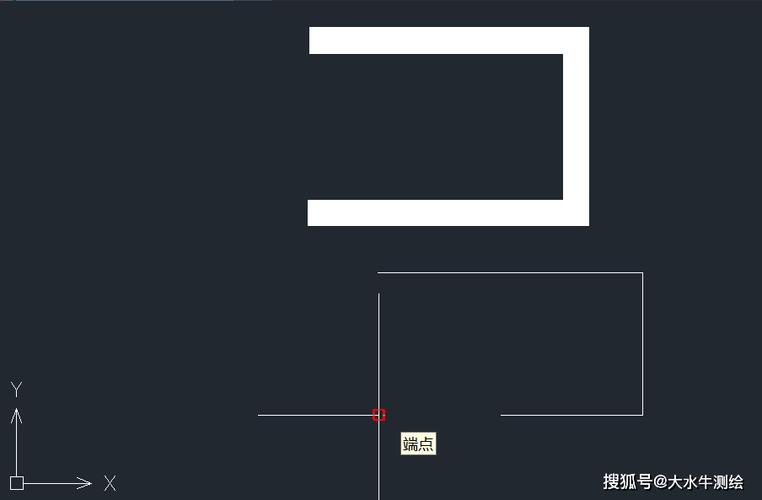
步骤一:选择目标多段线
启动你的CAD软件,打开需要修改的图纸,并找到要调整的大段线。有多种方法可以选择多段线,包括使用“选择”工具直接点击,或者通过命令行输入相应命令。
步骤二:进入多段线编辑模式
一旦选择了目标多段线,需要进入编辑模式。在多数CAD软件中,可以通过右键单击选中的多段线,然后从弹出菜单中选择“编辑多段线”或类似选项。这会激活编辑模式,使你能够对其进行进一步的操作。
步骤三:取消宽度
在编辑模式下,找到并选择“宽度”选项。这通常可以在属性栏中看到,也可以通过命令行输入。如果使用的是命令行,在提示符下输入命令“width”或对应的多段线编辑命令即可。此时,系统可能会提示你输入新的宽度值。为去除宽度,只需输入“0”作为新宽度值,即可将多段线的宽度调整为无。
注意事项
移除或更改多段线宽度时,必须谨慎一些方面。首先,确保其他与多段线相关联的元素不会受到意外影响,例如附加的标注或关联点。再者,如果你的设计涉及到标准化图形或必须遵循行业规范,不同宽度的多段线可能具有特殊意义,所以确认变更符合所有相关规定。此外,对于经验不足的用户,利用CAD中的撤销功能也是一种很好的安全措施。如果对某个改变不确定,随时撤销,并重做操作。对于需要频繁处理复杂多段线的用户来说,考虑采用脚本或宏来自动化这些流程也是一个提高效率的好方法。
总结
总的来说,通过以上几个步骤,你可以轻松去除CAD中多段线的宽度,使得图纸更为简洁和符合项目需求。在学习和操作过程中,理解每一步的目的和效果尤为重要,这不仅能减少错误,还能提高你的制图技能。在日益发展的技术环境中,熟练掌握这样的技巧将大大增强你的竞争优势。
BIM技术是未来的趋势,学习、了解掌握更多BIM前言技术是大势所趋,欢迎更多BIMer加入BIM中文网大家庭(http://www.wanbim.com),一起共同探讨学习BIM技术,了解BIM应用!